电脑cpu个数怎么设置 Win11如何调整CPU核心数量设置
时间:2023-11-26 来源:互联网 浏览量:
电脑cpu个数怎么设置,随着计算机性能的不断提升,人们对于CPU核心数量的设置也变得越来越关注,而近期发布的Windows 11系统更是引起了广泛的关注和讨论。在Win11中,如何调整CPU核心数量设置成为了用户们关心的问题之一。通过合理地配置CPU核心数量,我们可以在不同的应用场景下获得更好的性能和效果。究竟如何设置电脑的CPU核心数量呢?本文将为您详细介绍Win11系统下的CPU核心数量设置方法,帮助您更好地优化电脑性能。
步骤如下:
1.在设置之前我们先看一下当前处理器的核心数,在Win10下按下WIN+X组合键,然后点击“设备管理器”
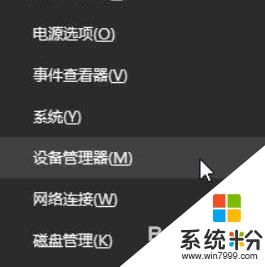
2.在设备列表中,展开“处理器”选项。我们就可以看到同样名称的一些设备,这些就是CPU了,有几个代表几核心(intel CPU有些代表线程数)
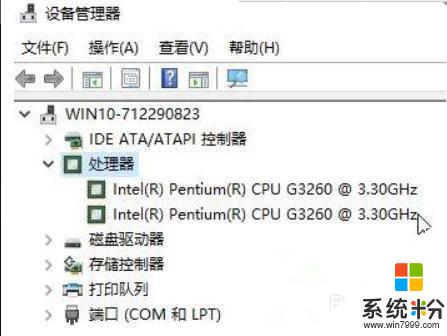
3.按Win+R键,输入msconfig点击确定打开系统配置窗口。点击“引导”选项,选择“高级选项”点击 确定按钮;打开引导高级选项页面,勾选处理器个数。选择需要的个数,点击确定保存,返回上一页面点击应用,再点击确定重启电脑即可生效!
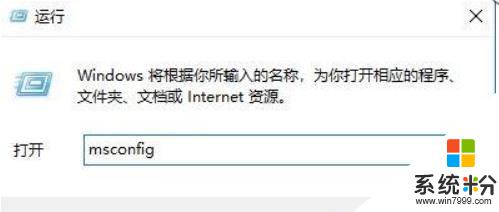
以上就是关于如何设置电脑CPU个数的全部内容,如果您遇到这种情况,可以按照以上方法解决,希望这能对大家有所帮助。
我要分享:
相关教程
- ·怎么查看处理器cpu核数核心数量是几核 查看处理器cpu核数核心数量是几核的方法
- ·Win7怎么查看CPU核心数?Win7查看cpu核心数的方法
- ·如何查看CPU型号和CPU核数 查看CPU型号和CPU核数的方法
- ·如何查看电脑处理器是几核? 电脑CPU核心数查看方法有哪些?
- ·怎样查看电脑CPU主频参数和是几核的 查看电脑CPU主频参数和是几核的方法
- ·CPU实物想确定cpu参数的方法 如何用CPU实物来知道cpu的具体参数
- ·戴尔笔记本怎么设置启动项 Dell电脑如何在Bios中设置启动项
- ·xls日期格式修改 Excel表格中日期格式修改教程
- ·苹果13电源键怎么设置关机 苹果13电源键关机步骤
- ·word表格内自动换行 Word文档表格单元格自动换行设置方法
电脑软件热门教程
- 1 怎样通过无线让音箱播放手机中的音乐 通过无线让音箱播放手机中的音乐的方法
- 2 Windows无法验证发行者该如何解决 Windows无法验证发行者该怎么解决
- 3 Windows7无法开机显示0x000007B怎么办 w7开机蓝屏的原因
- 4微软Surface Pro 3美国学生特惠
- 5电脑前置面板连线错误
- 6语音对方听不到自己的声音怎么办 视频通话对方听不到自己说话怎么解决
- 7Call of Duty:Ghosts 显卡检测问题如何解决 Call of Duty:Ghosts 显卡检测问题解决方法
- 8家里网线端口面板(网线插座)怎样安装? 家里网线端口面板(网线插座)安装的方法有哪些?
- 9耳机如何来辨别真伪 用什么方法可以来识别耳机的真伪
- 10iPad Split View如何分屏 iPad Air分屏的方法?
